使用u启动diskgenius分区工具硬盘低格详细教程
2014-04-07 09:48:19 标签:硬盘低格彻底删除文件
删除硬盘上的数据它只是在文件头标注了‘删除’的标记,实际数据并没有删除。如果进行重复数据覆盖也会彻底将之前的数据删除。而我们不想这么麻烦,直接彻底删除数据再进行重装系统该怎么办?小编就在这和大家分享使用diskgenius进行硬盘低格,彻底删除不留痕迹!
首先,先将做好的u启动u盘启动盘插在电脑的usb插口(台式机建议插在主机机箱后置的usb接口),设置启动向导将u盘设置为首选启动项,重启电脑进入u启动主菜单界面后选择“运行最新版DiskGenius分区工具”,如下图所示:
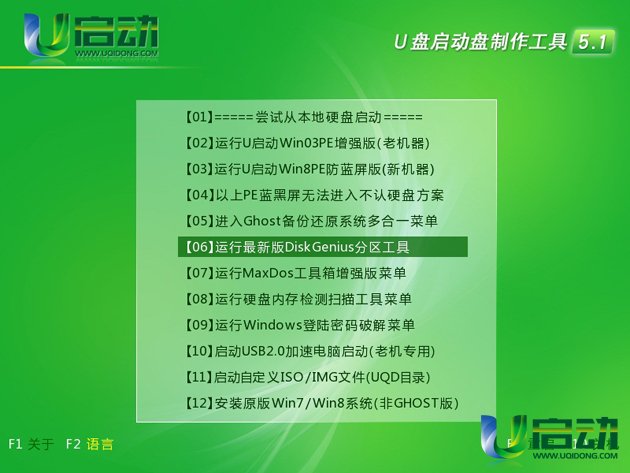
进入到多功能经典dos工具菜单找到其中的“低级格式化”在光标处输入“LFORMAT”,如下图所示:
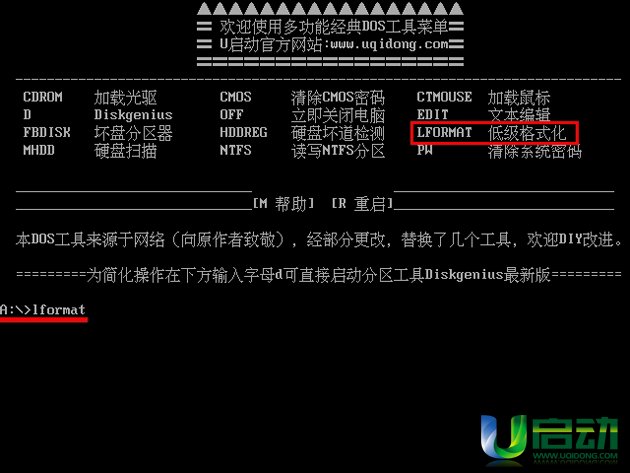
按回车键,在新界面按下“y”键,进入到“Low level formatter...1.1!!!”其中“Select Device”是选择分区进行低格,而“Low level Current Device”是对整个磁盘进行低格,如下图所示:
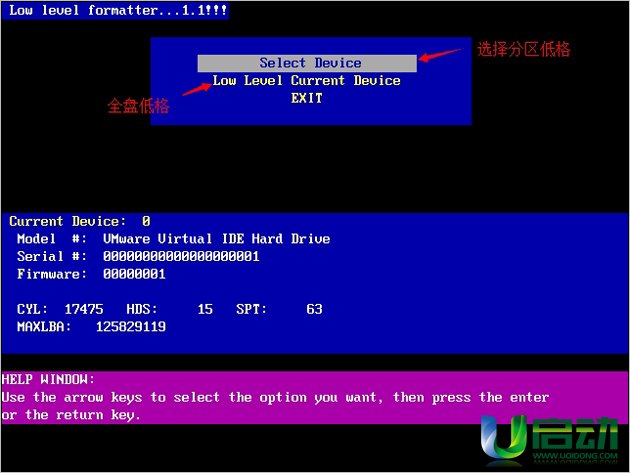
在这里我们选择整个硬盘低格,使用“↑,↓”键选择“Low level Current Device”按回车键,然后在新的提示下选择“Y”进入硬盘低格。如下图所示:
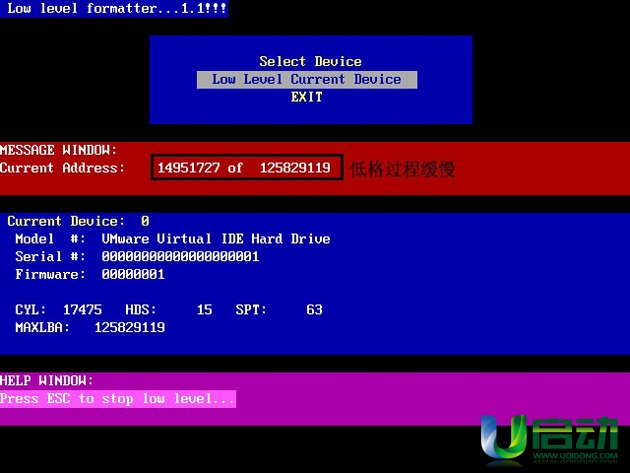
等待硬盘低格完成即可,这个过程比较慢,需要耐心等待。如何使用diskgenius进行硬盘低格就介绍到这里了,如果想要彻底删除文件而不留痕迹,不妨先试试使用diskgenius分区工具对硬盘低级格式化。
本文由U启动编辑发表。转载此文章须经U启动同意,并请附上出处(U启动)及本页链接。
原文链接:http://www.uqidong.com/syjc/1277.html
原文链接:http://www.uqidong.com/syjc/1277.html
未来人类Terrans Force DR721笔记本怎么使用u启动u盘
未来人类Terrans Force DR721笔记本搭载了英特尔第10代酷睿i7处理器以及集成显卡,下面为大家分享未来人...
- [2021-07-28]联想ThinkPad L14 锐龙版笔记本怎么使用u启动u盘装
- [2021-07-28]神舟战神Z9-CT7PK笔记本怎么使用u启动u盘装机安装
- [2021-07-27]盈通AN78V5主板怎么通过bios设置u盘启动
- [2021-07-27]海尔逸3000S笔记本怎么使用u启动u盘装机一键重装
- [2021-07-27]机械革命Umi CC笔记本怎么使用u启动u盘装机一键重
- [2021-07-26]惠普340 G7笔记本怎么使用u启动u盘装机一键安装
- [2021-07-26]微星H87M-G43主板怎么通过bios设置u盘启动
U盘工具下载推荐
更多>>-
 纯净版u盘装系统工具下载,u盘装系统工
[2019-09-03]
纯净版u盘装系统工具下载,u盘装系统工
[2019-09-03]
-
 纯净版u盘启动盘制作工具下载
[2019-09-03]
纯净版u盘启动盘制作工具下载
[2019-09-03]
-
 u启动7.0u盘启动盘制作工具装机版下载
[2019-07-05]
u启动7.0u盘启动盘制作工具装机版下载
[2019-07-05]
-
 u启动U盘启动盘制作工具增强版V7.0
[2019-07-05]
u启动U盘启动盘制作工具增强版V7.0
[2019-07-05]
Copyright © 2010-2016 www.uqidong.com u启动 版权所有 辽ICP备2023008409号 意见建议:service@uqidong.com
 未来人类Terrans Force DR721笔记本怎
未来人类Terrans Force DR721笔记本怎
 昂达N78C主板怎么进入bios设置u盘启
昂达N78C主板怎么进入bios设置u盘启
 u启动win 8pe系统维护工具箱_6.3免费
u启动win 8pe系统维护工具箱_6.3免费
 u启动win 7pe系统维护工具箱_6.3免费
u启动win 7pe系统维护工具箱_6.3免费
 盈通AN78V5主板怎么通过bios设置u盘
盈通AN78V5主板怎么通过bios设置u盘
 win10怎么安装视频教学
win10怎么安装视频教学
 u启动u盘启动安装原版win8系统视频
u启动u盘启动安装原版win8系统视频
 win7系统怎么备份密钥证书 win7系统
win7系统怎么备份密钥证书 win7系统
 win7系统文件损坏怎么办 win7系统文
win7系统文件损坏怎么办 win7系统文

 联想win8改win7bios设置方法
联想win8改win7bios设置方法
 技嘉uefi bios如何设置ahci模式
技嘉uefi bios如何设置ahci模式
 惠普电脑uefi不识别u盘怎么办
惠普电脑uefi不识别u盘怎么办
 win8改win7如何设置bios
win8改win7如何设置bios
 bios没有usb启动项如何是好
bios没有usb启动项如何是好
 详析bios设置显存操作过程
详析bios设置显存操作过程
 修改bios让电脑待机不死机
修改bios让电脑待机不死机